在使用戴尔电脑的过程中,有时候我们会遇到一些突发的问题,其中之一就是电脑突然没有声音了。这种情况可能会影响我们观看视频、玩游戏或进行视频会议等活动。而面对这个问题,我们应该如何有效解决呢?
首先,我们需要明确问题的原因。戴尔电脑没有声音可能由多种因素引起,包括硬件故障、驱动程序问题、设置错误等。下面我们将逐步探讨解决此问题的方法。
1. 检查音量设置
在解决任何音频问题之前,首先要检查音量设置。请确保您的电脑音量没有被静音,并且音量调节到了合适的水平。您可以在任务栏右下角找到音量图标,通过点击它来检查音量的状态。
2. 检查音频设备
有时候,电脑可能连接了多个音频设备(如扬声器、耳机等),但没有正确选择要使用的设备。您可以右键点击音量图标,选择“播放设备”,确保您的音频输出设备已被设为默认设备。
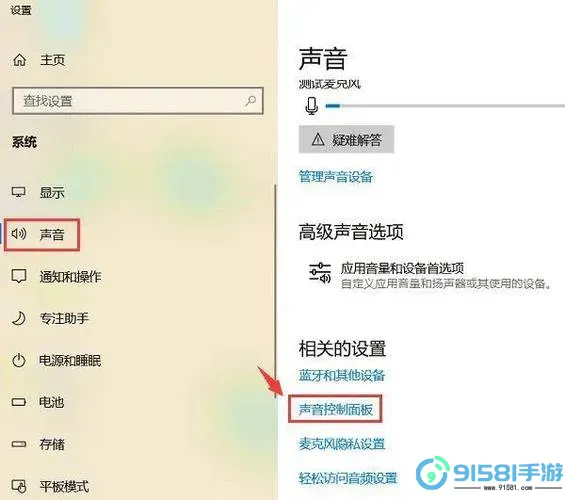
3. 更新或重新安装音频驱动程序
如果上述步骤没有解决问题,那么可能是音频驱动程序出现了问题。您可以前往戴尔官方网站下载最新的音频驱动程序进行安装。对驱动程序进行更新或重新安装,可以解决由于驱动不兼容导致的音频问题。
4. 检查服务是否正常运行
在Windows中,音频服务也可能出现问题。您可以打开任务管理器,转到“服务”标签,检查“Windows Audio”服务是否正在运行。如果服务未运行,可以尝试重新启动服务。
5. 执行故障排除
Windows系统提供了一些故障排除工具,可以帮助用户自动检测并修复音频问题。您可以通过以下步骤找到这个工具:
打开“设置”中的“更新和安全”选项。
选择“故障排除”,然后点击“其他故障排除工具”。
找到“播放音频”,点击“运行故障排除”并按照提示操作。
6. 检查硬件问题
如果以上方法都没有解决问题,那么最后的可能性就是硬件故障。您可以检查耳机或扬声器是否正常工作,尝试将它们连接到其他设备上以确认其功能是否正常。如果音频设备正常工作,可能是电脑的音频接口出现了问题,这时建议联系专业的技术支持进行检修。
7. 恢复系统
作为最后的手段,如果您的电脑声音问题是在最近的某次更新或软件安装之后出现的,您可以考虑恢复到出问题之前的系统还原点。在“控制面板”中找到“恢复”选项,根据提示进行操作。
戴尔电脑突然没有声音的问题可以通过多种方式进行排查和解决。首先检查音量设置、音频设备,然后更新音频驱动程序,接着检查相关服务,最后如有必要可进行系统还原或寻求专业帮助。希望以上方法能够帮您快速找回电脑的声音,继续愉快地使用您的戴尔电脑!





























